
Har du en gammel stationær pc, der sidder i et skab et eller andet sted? Brug det ved installation FreeNAS . FreeNAS er et gratis open source-operativsystem, der konverterer gamle pc'er til netværksforbundne lagerenheder.
Brug din NAS som en central filopbevaring eller backup-placering for hver pc på dit netværk. FreeNAS understøtter også plug-ins, så du kan endda køre en BitTorrent-klient eller medieserver på den.
Hvad du har brug for
RELATEREDE: Sådan omdannes en Raspberry Pi til en netværkslagringsenhed med lav effekt
Vi fokuserer på at bruge ældre hardware her, men FreeNAS foretrækker en rimelig moderne computer. Du bruger ikke en gammel pc til dette. FreeNAS er baseret på FreeBSD , så det skal understøtte enhver hardware FreeBSD understøtter . Husk, at en gammel pc ikke vil være så strømeffektiv som noget let som en Hindbær Pi , så du bruger flere penge på strøm, end du ville med mere lette NAS-enheder.
FreeNAS kører på både 32-bit og 64-bit CPU'er, men en 64-bit CPU er ideel. Den officielle dokumentation siger, at FreeNAS foretrækker mindst 8 GB RAM for at give god stabilitet med ZFS-filsystemet - hvis du har mindre RAM, skal du i stedet bruge UFS-filsystemet. Du vil stadig have mindst 2 GB RAM, selv når du bruger UFS.
FreeNAS kører bedre, når du installerer det på et USB-drev eller et kompakt flashkort, der forbliver indsat i din computer. FreeNAS kører derefter fra det eksterne medie, så din computers fysiske diske er tilgængelige til opbevaring.
Download FreeNAS herfra . Brænd det til en disk, og start disken på din computer. Siden har også et USB-billede, du kan bruge, hvis du foretrækker det.
Installer FreeNAS
Start FreeNAS-installationsprogrammet på den computer, du vil installere det på, og gå gennem guiden. Hvis du vil installere FreeNAS på et USB-flashdrev eller et kompakt flashkort - anbefales det - indsæt den flytbare enhed i din computer.
Vælg Install / Upgrade, når installationsguiden vises, og vælg det drev, du vil installere FreeNAS på. Alle tilsluttede USB-drev vises på denne liste.
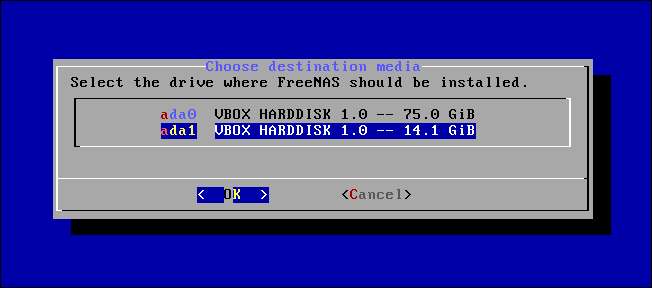
Installationsprogrammet skriver FreeNAS-operativsystemfilerne til det drev, du vælger. Installationsprocessen er nu afsluttet - fjern cd'en (eller USB-drevet, hvis du installerede fra USB), og genstart computeren.
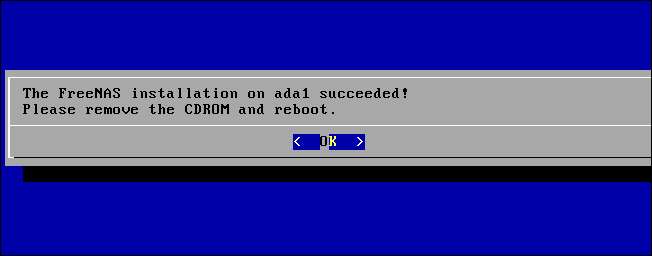
Opsæt FreeNAS
Du ser skærmbilledet til opsætning af konsollen, når din computer er startet op. Du kan tilpasse indstillinger herfra, men du behøver ikke. Find URL'en nederst på skærmen, og sæt den i en webbrowser på en anden computer for at få adgang til FreeNASs grafiske webgrænseflade.
(Du kan nu tage din skærm ud af din FreeNAS-boks, hvis du foretrækker det. Det skal ikke længere være nødvendigt.)
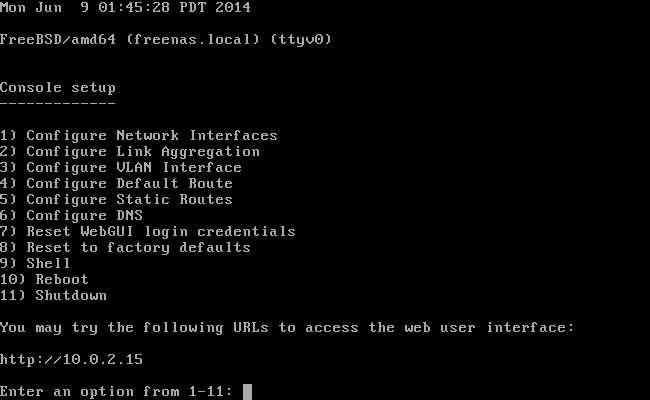
FreeNAS vil straks bede dig om at indstille en root-adgangskode, som du bliver nødt til at logge på webgrænsefladen i fremtiden. Indstil en adgangskode, du vil huske.
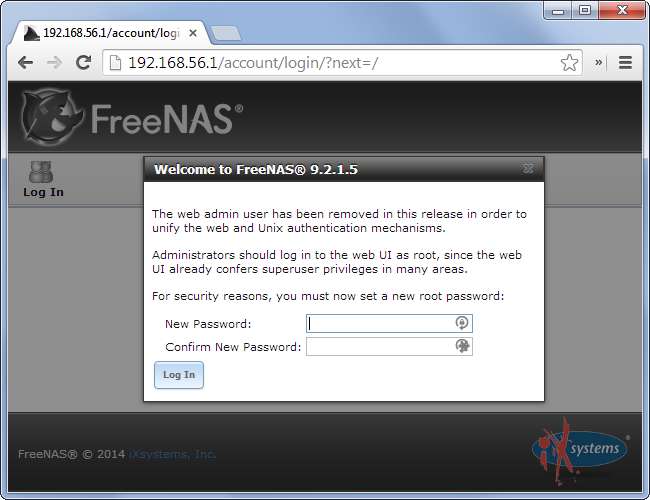
Du kan nu bruge webgrænsefladen til at indstille tingene. Dette er den samme slags interface, som du ville se, hvis du købte en dedikeret NAS-enhed.
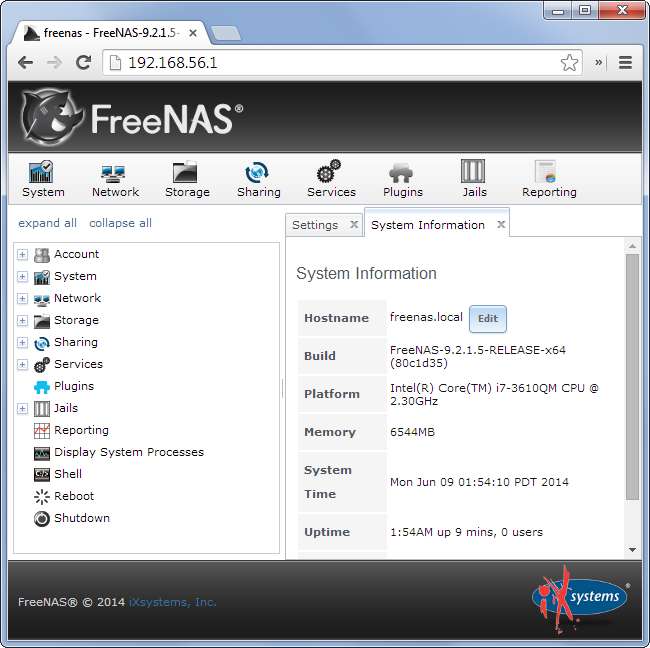
Grundlæggende NAS-opsætning
Du vil sandsynligvis først oprette noget lager. Klik på ikonet Opbevaring på værktøjslinjen for at åbne opbevaringsruden. Brug ZFS Volume Manager til at oprette en ZFS-partition, eller brug UFS Volume Manager til at oprette en UFS-partition (Husk, du vil have mindst 8 GB RAM, hvis du bruger ZFS eller 2 GB, hvis du bruger UFS, så vælg UFS, hvis du bruger en ældre pc med mindre RAM).

Du vil nu gerne besøge delingsruden, så du kan gøre din nye lagervolumen tilgængelig over netværket. Forskellige operativsystemer understøtter forskellige protokoller, så FreeNAS giver dig mulighed for at konfigurere Windows (CIFS), Unix / Linux (NFS) eller Apple (AFP) aktier.
Naturligvis understøtter nogle operativsystemer flere protokoller - Linux og Mac OS X inkluderer f.eks. En vis understøttelse af adgang til Windows CIFS-aktier.
Uanset hvilken protokol du bruger, vil din delte mappe være tilgængelig ligesom enhver anden delt mappe. For eksempel skal det automatisk vises under Netværk i Windows Stifinder eller Stifinder, hvis du oprettede en CIFS-deling.
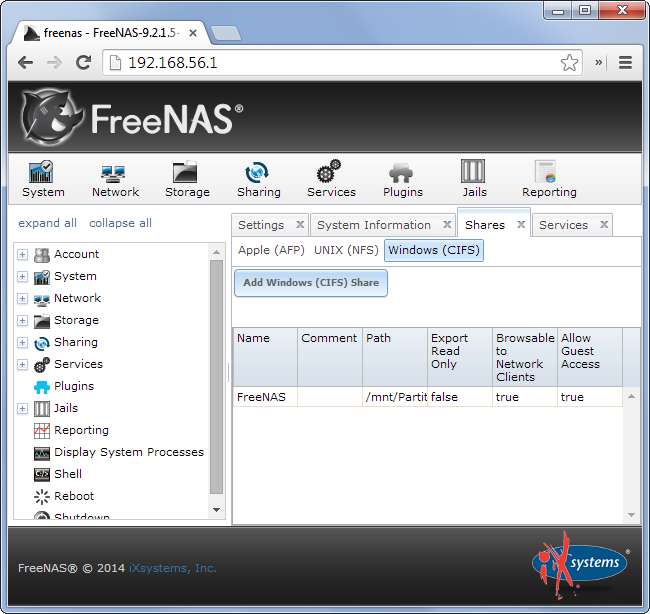
Flere funktioner
FreeNAS er fyldt med muligheder, og vi kan ikke dække dem alle. Du kan bruge de integrerede brugerværktøjer til at oprette forskellige tilladelsesordninger for adgang til forskellige mapper eller gøre dem tilgængelige for alle. Du kan oprette FTP, Rsync, SSH eller dynamisk DNS tjenester.
Plugins-skærmen er særlig interessant og indeholder en række tredjepartspakker. Du kan installere Transmission BitTorrent-klienten eller Plex Media Server herfra og gøre din gamle pc til en BitTorrent-downloader og netværksmedieserver samt en NAS.
Tjek ud FreeNAS officielle dokumentation for mere detaljerede detaljer om alt, hvad du kan gøre.
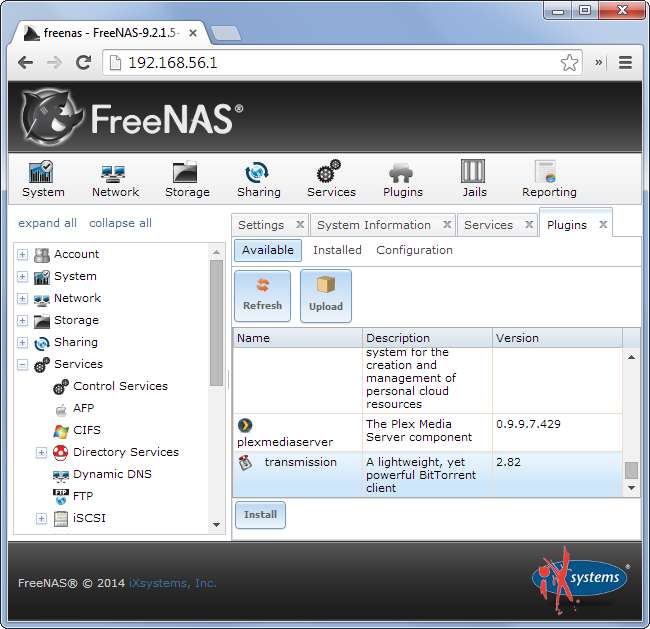
FreeNAS er en glimrende måde at bruge en gammel pc på. Hvis din gamle pc ikke engang kan køre FreeNAS godt, kan du prøve genoplive det som en stationær pc med en letvægts Linux-distribution.
Billedkredit: Rob DiCaterino på Flickr







